Win11怎么设置繁体字 Win11设置繁体字方法
- 更新日期:2023-03-04 08:15:00
- 来源:互联网
Win11怎么设置繁体字?Win11设置繁体字方法是什么?最近有很多小伙伴在使用Win11系统的时候,需要设置繁体字,不知道怎么去具体操作。首先右键点击任务栏的开始按钮,接着选择其中的设置选项,然后点击左侧的时间和语言选项,最后添加语言即可。接下来本站就带大家来详细了解一下Win11怎么设置繁体字。
Win11设置繁体字方法:
1、右击下方任务栏中开始,选择上方选项列表中的"设置"打开。
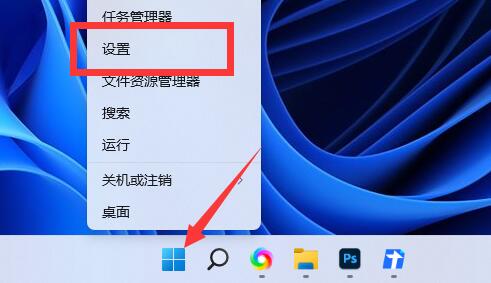
2、在打开的窗口界面中,点击左侧栏中的"时间和语言"选项。
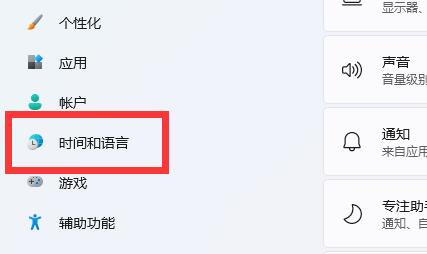
3、接着点击其中的"语言和区域"选项。
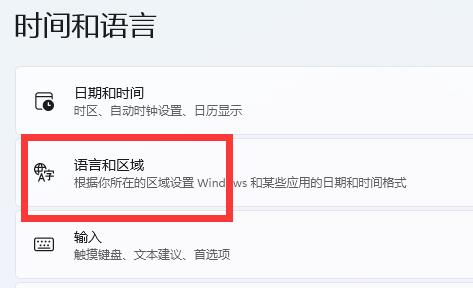
4、然后点击"首选语言"右侧的"添加语言"按钮。
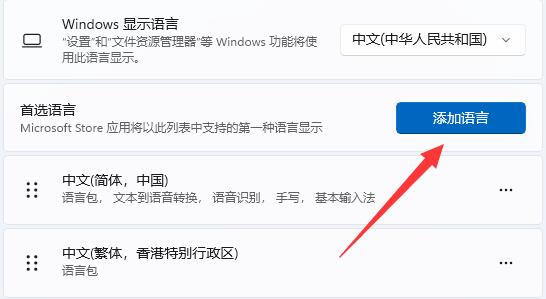
5、在搜索框中输入"繁体"并选择语言包下载安装。
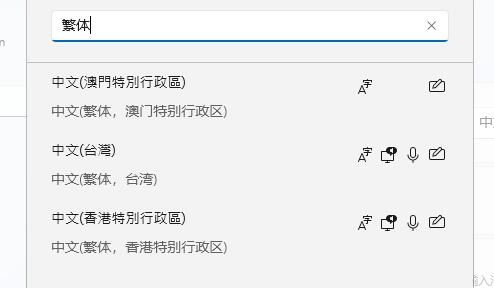
6、语言包安装完成后,点击"Windows 显示语言"右侧的下拉按钮。
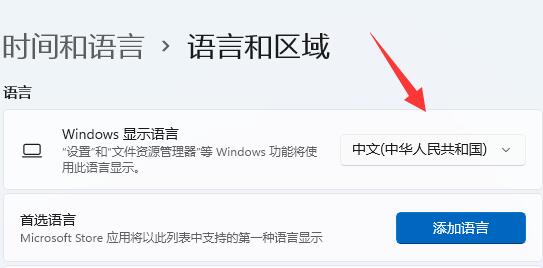
7、将其选择为刚刚下载的繁体字语言包,最后将电脑重新启动,电脑的系统语言就被设置成繁体字了。









